Jak dodać tekst na Tiktok: dowiedz się, jak dodać podpis do swojego filmu
Tiktok jest szeroko stosowany na całym świecie do oglądania i udostępniania treści wideo. Jeśli przewiniesz aplikację, zobaczysz inną zawartość. Niektórzy użytkownicy wykonują choreografię taneczną, dub-mash, tutoriale kulinarne, udzielają porad dotyczących życia i miłości i nie tylko. Jak widać, niektóre filmy mają napisy lub napisy. Te teksty pomagają widzom lepiej zrozumieć film. Mając to na uwadze, rozważ dodanie tekstu podczas publikowania wideo w aplikacji. Ten post zawiera przewodniki instruktażowe dotyczące dodawania tekstu do Tiktok za pomocą wbudowanych i innych aplikacji. Uczyć się jak dodać tekst do Tiktok, przejdź do kolejnych części.
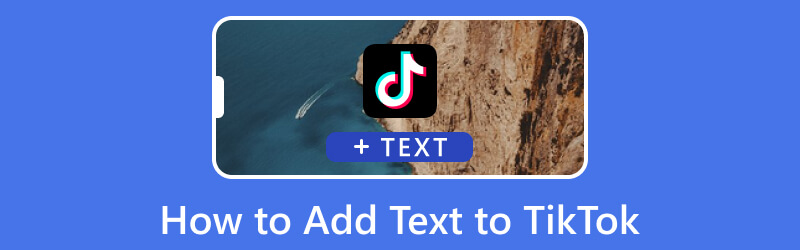
ZAWARTOŚĆ STRONY
Część 1. Jak dodać tekst do wideo za pomocą Tiktok
W tej części przedstawimy instruktażowe kroki dodawania tekstu do filmów Tiktok za pomocą urządzenia mobilnego.
Krok 1. Przede wszystkim otwórz aplikację Tiktok na swoim urządzeniu mobilnym. Po otwarciu aplikacji kliknij ikonę (+) w dolnej środkowej części ekranu lub na dole kanału. Tutaj możesz nagrać nowy film, otworzyć wersję roboczą, aby znaleźć poprzednie filmy lub przesłać zawartość z galerii telefonu.
Krok 2. Po dodaniu filmu do głównej sekcji edycji zobaczysz listę opcji w prawym rogu ekranu. Kliknij Aa ikona, która reprezentuje Tekst opcji, których możesz użyć do włączenia tekstu do swojego filmu. Tutaj wpisz tekst, który chcesz umieścić w swoim filmie.
Krok 3. Po zakończeniu wprowadzania tekstu, który chcesz dodać, możesz rozpocząć dostosowywanie go na podstawie własnych preferencji. Kliknij ZA ikonę , aby pogrubić wprowadzony tekst i podkreślić go. Następnie kliknij cztery poziome linie ikonę , aby zmienić wyrównanie tekstu. Następnie wybierz żądany tekst z wyświetlonej listy, aby poprawić prezentację informacji. Ponadto wybierz konkretny kolor tekstu. Następnie przeciągnij tekst do żądanej pozycji na ekranie.
Krok 4. Po zakończeniu kliknij Gotowe przycisk w prawym górnym rogu ekranu. Następnie kliknij Kolejny przycisk, ustaw inne ustawienia i kliknij Poczta aby go przesłać.
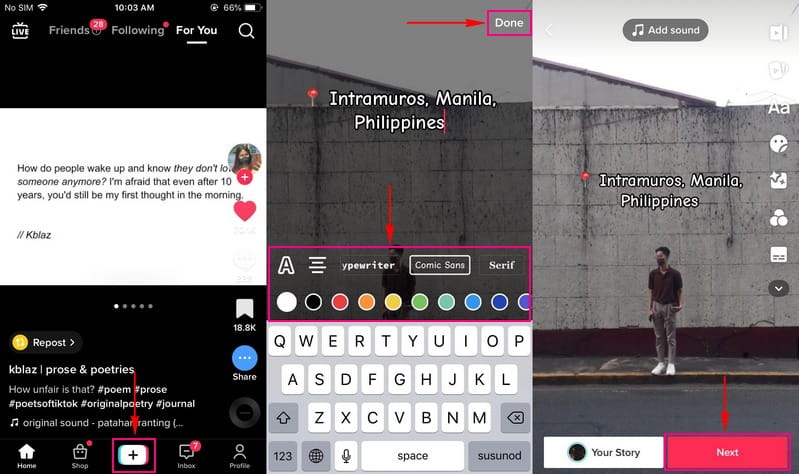
Część 2. Jak dodać tekst do wideo dla Tiktok
1. Na komputerze: Vidmore Video Converter
Wyjątkową aplikacją do dodawania tekstu do filmu, która oferuje kilka funkcji edycji, jest Vidmore Video Converter. Ma wbudowane narzędzie Video Watermark, które umożliwia dodawanie tekstu do wideo za pomocą dostosowywalnych opcji. To narzędzie ma funkcję dodawania tekstu, która umożliwia włączenie tekstu, który chcesz wprowadzić. Posiada liczne modyfikacje tekstu, w tym wybór czcionki, stylu, rozmiaru i koloru.
Ponadto ma ustawienia wyjścia wideo, które pozwalają wybrać żądany format, rozdzielczość, liczbę klatek na sekundę, jakość i inne. Dzięki temu masz pełną kontrolę nad ulepszaniem swojego wideo w oparciu o swoje preferencje. Vidmore Video Converter może dodawać tekst do Twoich filmów Tiktok i oferuje kilka opcji, dzięki którym Twój film będzie wyglądał lepiej niż wcześniej. Zapoznaj się z instrukcjami, aby dowiedzieć się, jak dodawać tekst do filmów Tiktok.
- Włącz tekst do filmów z różnymi modyfikacjami tekstu.
- Zmień rozdzielczość wideo, jakość, liczbę klatek na sekundę i nie tylko.
- Obsługa popularnych formatów plików multimedialnych.
- Kompatybilny z komputerami MacOS i Windows.

Krok 1. Pobierz i zainstaluj konwerter wideo Vidmore
Aby mieć pełny dostęp, pobierz i zainstaluj program na swoim urządzeniu komputerowym. Po instalacji otwórz program, aby rozpocząć proces.
Krok 2. Wybierz znak wodny wideo
Po otwarciu programu przejdź do Przybornik kartę i poszukaj Znak wodny wideo z prezentowanej listy narzędzi. Jest umieszczony poniżej Video Trimmer i obok Video Cropper, aby szybko go zlokalizować.
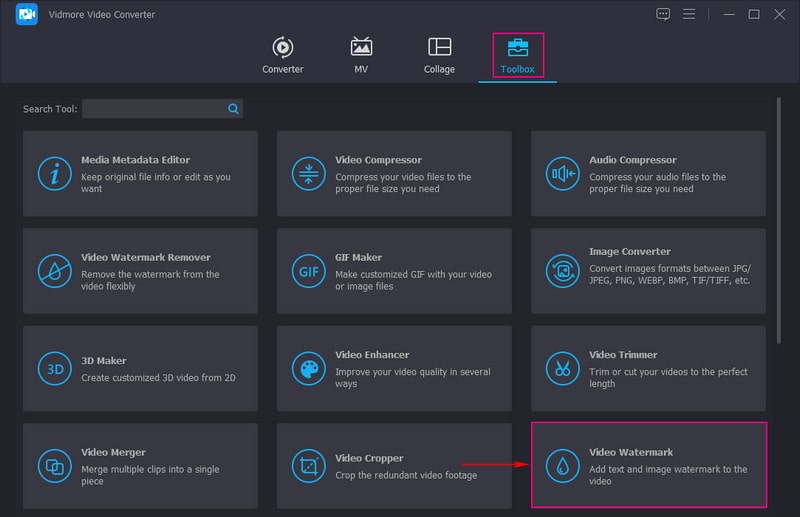
Krok 3. Dodaj wideo do znaku wodnego wideo
Pojawi się nowe okno, w którym dodasz swój plik wideo. Uderz w (+), a automatycznie otworzy folder komputera i wybierze wideo Tiktok, do którego chcesz dodać tekst.
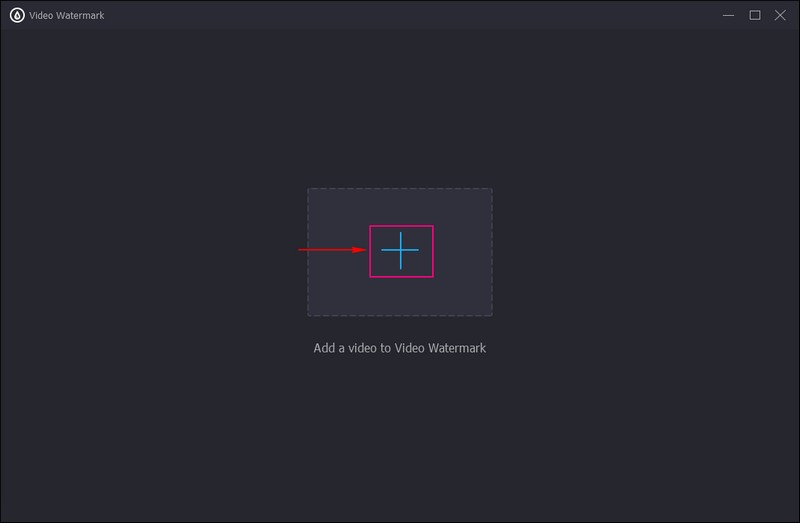
Krok 4. Dodaj tekst do wideo
Spowoduje to przejście do głównej sekcji edycji, w której możesz dodać tekst do swojego filmu. Przedstawiono dwie opcje: + Tekstowy znak wodny i + Znak wodny obrazu. Z tych dwóch uderz w + Tekstowy znak wodny opcja.
Udaj się do Tekst ikonę w lewym rogu ekranu. Wpisz tekst, który chcesz umieścić w swoim filmie. Po zakończeniu przejdź do dostosowania tekstu, aby był lepszy w porównaniu do poprzedniego. Udaj się do Czcionka kliknij rozwijaną listę menu i wybierz żądany styl czcionki. Jeśli chcesz, aby tekst wyglądał lepiej na ekranie, naciśnij ikonę B, co spowoduje pogrubienie tekstu. Poza tym możesz wprowadzić swój tekst kursywa, podkreślenie, i Przekreślenie styl. Aby Twój tekst wyglądał jeszcze lepiej, wybierz kolor pasujący do klimatu Twojego filmu Kolor opcja. Następnie przeciągnij regulowaną ramkę z tekstem w preferowane miejsce.
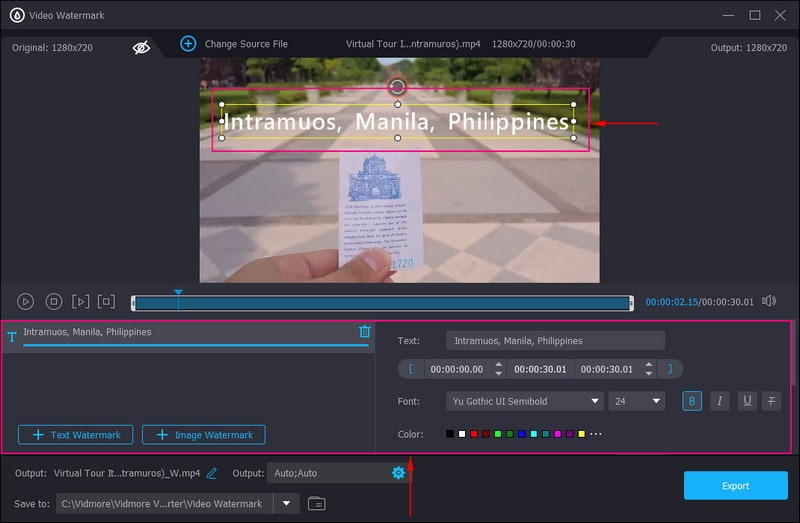
Krok 5. Eksportuj wideo z tekstem
Po zakończeniu naciśnij przycisk Eksportuj, aby przetworzyć edytowane wideo z włączonym tekstem. Następnie możesz zlokalizować swoje dane wyjściowe w folderze komputera.
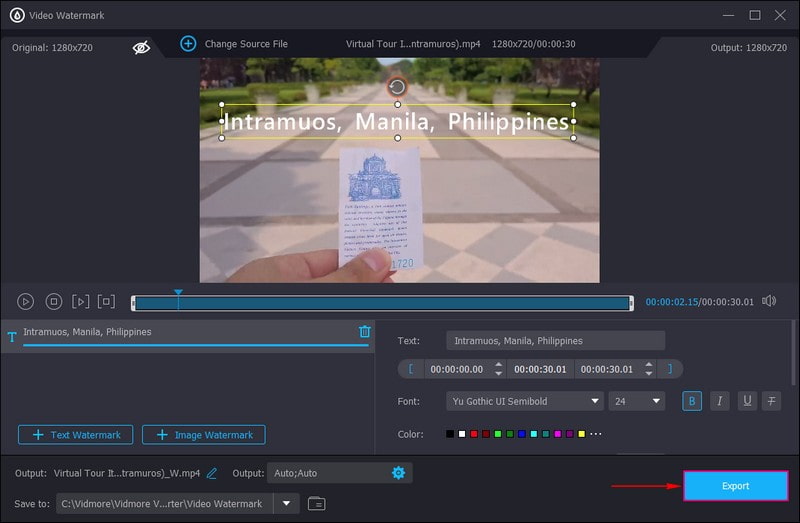
2. Na Androidzie: Vid.Fun
Zabawa wideo to wszechstronny edytor wideo, który pozwala użytkownikom tworzyć, modyfikować i edytować wspaniałe filmy. Zapewnia liczne funkcje edycyjne i nowoczesne projekty. Ta aplikacja może tworzyć wysokiej jakości filmy wyjściowe, ma kilka efektów wizualnych i ma ustawienia, które są łatwe w nawigacji. Dzięki temu ma wbudowaną opcję tekstową, umożliwiającą użytkownikom dodawanie tekstu lub napisów do swoich filmów. Poza tym ma modyfikacje tekstu, takie jak czcionki, styl, efekty, bąbelki i inne. Dzięki tej aplikacji Twój film zostanie wyrównany w porównaniu do poprzedniego, ponieważ pozwoli Ci dodać tekst, który spełni Twoje oczekiwania.
Kluczowe cechy:
- Ma opcje przycinania, przycinania, obracania i zmiany tła wideo.
- Ma wbudowaną opcję umożliwiającą użytkownikom stosowanie filtrów, pałeczek i innych elementów do wideo.
- Pozwala użytkownikom wprowadzać teksty i tworzyć napisy przy użyciu czcionek, stylów, efektów, bąbelków i nie tylko.
- Produkuje wysokiej jakości filmy wyjściowe 4K/HD.
Poniżej znajduje się przewodnik instruktażowy dotyczący dodawania tekstu do filmów Tiktok:
Krok 1. Przejdź do Google Play Store i wyszukaj Vid.Fun, a następnie pobierz i zainstaluj aplikację. Następnie otwórz aplikację, aby rozpocząć dodawanie tekstu do filmu.
Krok 2. Po otwarciu aplikacji na ekranie pojawi się kilka opcji. wciśnij Tekst przycisk znajdujący się w lewym górnym rogu ekranu. Następnie wybierz wideo, do którego chcesz dodać tekst z rolki z aparatu. Następnie kliknij Tekst domyślny i wprowadź tekst z Wejście bar. Następnie przejdź do dostosowywania tekstów za pomocą czcionki, stylu, efektów, bąbelków, animacji i innych.
Krok 3. Po rozstrzygnięciu przejdź do przycisku Eksportuj w prawym górnym rogu ekranu, aby zapisać edytowany film z tekstem.
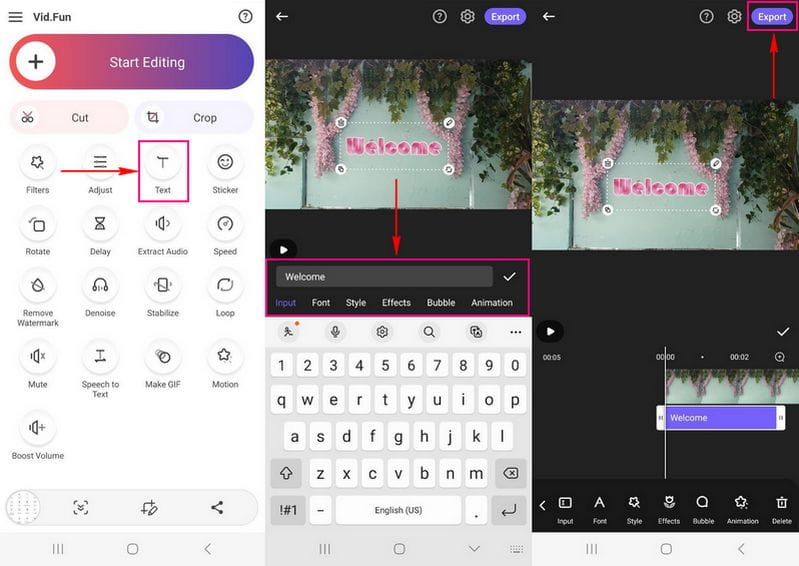
3. Na iPhonie: iMovie
Jeśli chcesz korzystać z popularnej aplikacji do edycji wideo dostępnej na iPhonie, możesz liczyć na iMovie. Ma przyjazny interfejs użytkownika, który pozwala użytkownikom szybko edytować zawartość wideo. Pozwala użytkownikom ulepszać, przycinać i obracać, stabilizować, dodawać przejścia i nie tylko do swoich filmów. Ponadto ma opcję tekstową, w której użytkownicy mogą dodawać podpisy i napisy do swoich filmów. Dzięki temu ma funkcje edycyjne, umożliwiające użytkownikom wybór czcionki, stylu, zastosowanie koloru i nie tylko.
Kluczowe cechy:
- Może tworzyć wideo, łącząc album, obrazy i filmy.
- Może łatwo zmieniać kolejność lub usuwać klipy, korzystając z uproszczonej listy ujęć.
- Umożliwia użytkownikom stosowanie dynamicznych stylów wizualnych, takich jak czcionki, filtry, układy, muzyka, palety kolorów i inne.
- Ma wbudowaną opcję tekstową, umożliwiającą użytkownikom zmianę czcionki, stylów, zmianę rozmiaru i wiele więcej.
Poniżej znajduje się procedura krok po kroku dodawania tekstu do klipów Tiktok za pomocą iMovie:
Krok 1. Otwórz aplikację iMovie na swoim urządzeniu mobilnym. Następnie dodaj wideo na osi czasu, aby kontrolki inspektora znajdowały się w dolnym rogu ekranu.
Krok 2. Kliknij T ikona reprezentująca opcję Tekst. Wybierz styl tekstu na podstawie tego, co jest prezentowane na liście. Następnie wybierz, czy chcesz umieścić tekst na środku, czy na dole interfejsu.
Krok 3. Po ustaleniu dotknij Gotowe przycisk w prawym górnym rogu ekranu. Następnie wprowadź tekst, który chcesz dodać do swojego filmu Tiktok. Po wprowadzeniu tekstu możesz go dalej edytować, korzystając z innych opcji edycji. Kliknij Aa ikona lub Czcionka opcję, jeśli chcesz zmienić czcionkę tekstu. Kliknij również Kolor możliwość zastosowania koloru do tekstu. Następnie możesz przeciągnąć tekst w żądane miejsce.
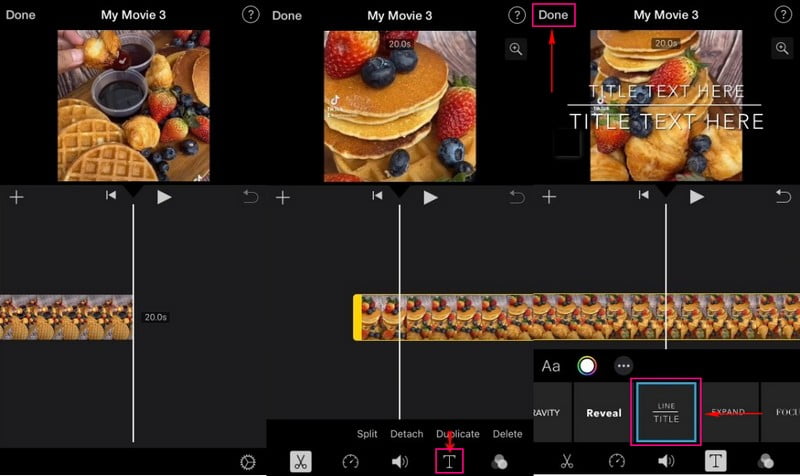
Część 3. Często zadawane pytania dotyczące dodawania tekstu do Tiktok
Czy powinieneś dodawać tekst do filmów Tiktok?
Dodawanie tekstu do filmów Tiktok nie jest konieczne. Jeśli wykonujesz choreografię taneczną, tekst nie jest potrzebny. Jednak tekst może pomóc widzom w głębokim zrozumieniu Twoich treści.
Dlaczego używamy narzędzia tekstowego w edycji wideo?
Twórcy używali narzędzi tekstowych do umieszczania napisów w swoich materiałach wideo. Dzięki temu widzowie mogą szybko zrozumieć, o czym jest Twój film.
Jak nazywa się tekst na filmie?
Tekst w filmie nazywa się nakładką tekstową, co ma miejsce, gdy dodasz element tekstowy do filmu. Tekst pojawi się na Twoim filmie, który widzowie będą mogli zobaczyć podczas oglądania filmu.
Wniosek
Tiktok ma wbudowany edytor wideo, który oferuje użytkownikom różne opcje edycji, takie jak dodawanie tekstu do wideo. Ten wpis cię nauczył jak umieścić tekst na TikTok, która umożliwia dodawanie podpisów i napisów do filmu. Poza tym w tym poście przedstawiono kilka aplikacji, które mogą dodawać tekst do Twojego filmu. Ale jeśli potrzebujesz aplikacji, która pomoże Ci dodać tekst i dostosować go, musisz użyć Vidmore Video Converter. Ponadto zapewnia pełną kontrolę nad zmianą ustawień wyjściowych wideo.



